Mikä on MATLAB
MATLAB on MathWorksin kehittämä korkean tason ohjelmointiympäristö. Sitä käytetään laajasti tieteen ja tekniikan aloilla numeeriseen laskemiseen, tietojen analysointiin ja visualisointiin. MATLAB tarjoaa laajan joukon sisäänrakennettuja toimintoja ja työkalupakkeja, jotka tekevät siitä parhaan alustan tietojen käsittelyyn.
Piirtämisen merkitys
Datan piirtämisellä on ratkaiseva rooli tietojen analysoinnissa ja visualisoinnissa. Luomalla kaavioita voimme visuaalisesti esittää monimutkaisia tietojoukkoja, tunnistaa malleja, trendejä ja poikkeavuuksia ja viestiä oivalluksia tehokkaasti. MATLAB tarjoaa kattavan joukon piirtotoimintoja, joiden avulla voimme luoda visuaalisesti houkuttelevia ja informatiivisia juonia.
Peruspiirros MATLABissa
Tämä osio kattaa joitain MATLABin piirtämisen perusvaiheita. Se voi olla joko yksinkertaisten datapisteiden kuvaaja tai datapisteiden sarja.
Figuurin luominen
MATLABissa hahmo on ikkuna tai säiliö, jossa on yksi tai useampi tontti. The kuva komento luo uuden hahmon ikkunaan. Tässä on esimerkki:
kuva;
Tämä komento avaa tyhjän kuvaikkunan, johon voit lisätä kaavioita.
Akselien lisääminen
Akselit ovat yksittäisiä kaavioita kuviossa. Voit lisätä akseleita kuvioon käyttämällä funktiota nimeltä kirveet . Tässä on esimerkki:
akselit;Oletusarvoisesti MATLAB kohdistaa akselit automaattisesti niin, että ne kattavat koko kuvaikkunan. Voimme myös muokata akseleiden kokoa ja sijaintia.
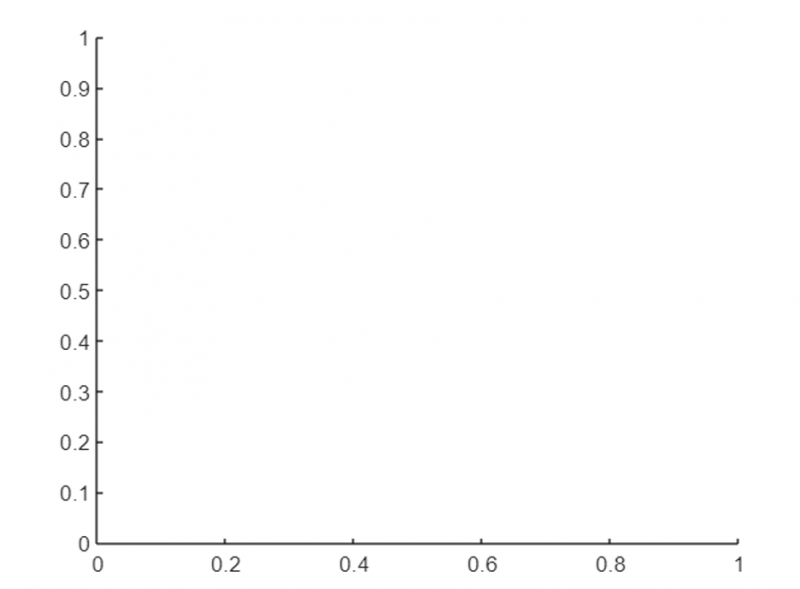
Datan piirtäminen
Uuden kuvan luomisen ja akselien määrittämisen jälkeen voidaan siirtyä piirtämällä erilaisia datapisteitä. MATLAB tarjoaa useita toimintoja eri tyyppisille kuvaajille, kuten plotit 2D-viivakaavioille, sironta sirontakuvaajille ja palkki pylväsdiagrammille.
Seuraavat komennot käyttävät MATLAB-kaaviotoimintoa pisteiden näyttämiseen kuviossa:
x = 1 : 10 ;ja = x.^ 2 ;
juoni ( x , ja ) ;
Tämä koodi piirtää pisteet (1,1), (2,4), (3,9) ja niin edelleen luoden yksinkertaisen parabolisen käyrän.
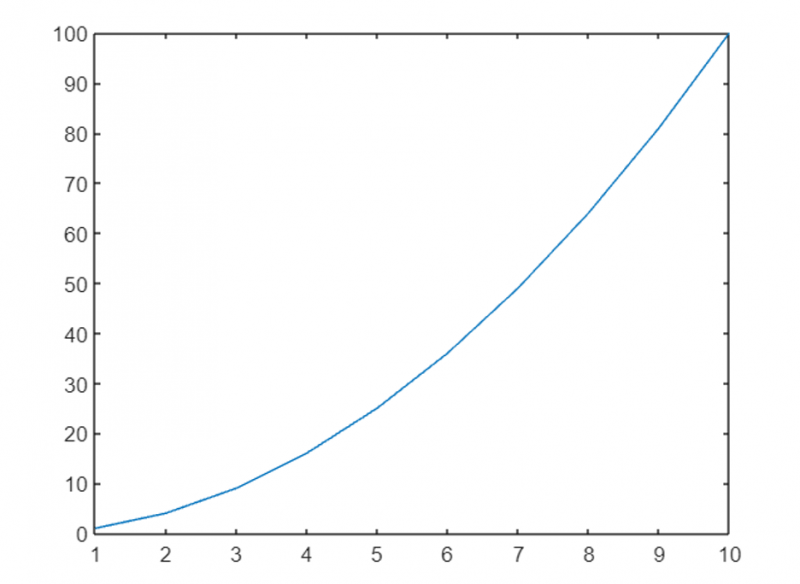
Tonttien mukauttaminen
MATLAB antaa meille mahdollisuuden räätälöidä juonen eri puolia tehdäkseen niistä visuaalisesti houkuttelevampia ja mielekkäämpiä. Katsotaanpa joitain yleisiä mukautusvaihtoehtoja:
Viivatyylit ja värit
Voimme muokata juoniviivojen ulkonäköä määrittämällä erilaisia viivatyylit ja värit.
Esimerkiksi , voimme käyttää '-'-merkkiä yhtenäiselle viivalla, '-' katkoviivalle, ':' katkoviivalle ja '-.' -merkkiä katkoviivalle. Lisäksi voit määrittää värejä käyttämällä ennalta määritettyjä nimiä tai RGB-arvoja.
x = 1 : 10 ;y1 = x.^ 2 ;
y2 = x.^ 3 ;
juoni ( x , y1 , '-r' ) ; % Punainen yhtenäinen viiva
pidä kiinni ;
juoni ( x , y2 , '--b' ) ; % Sininen katkoviiva
pitää loitolla ;
Yllä olevat komennot piirtävät kaksi erilaista käyrää, jotka sisältävät erilaisia viivatyylejä ja ainutlaatuisia värejä. Molemmat pitokomennot varmistavat molempien käyrien piirtämisen samaan kuvaan.
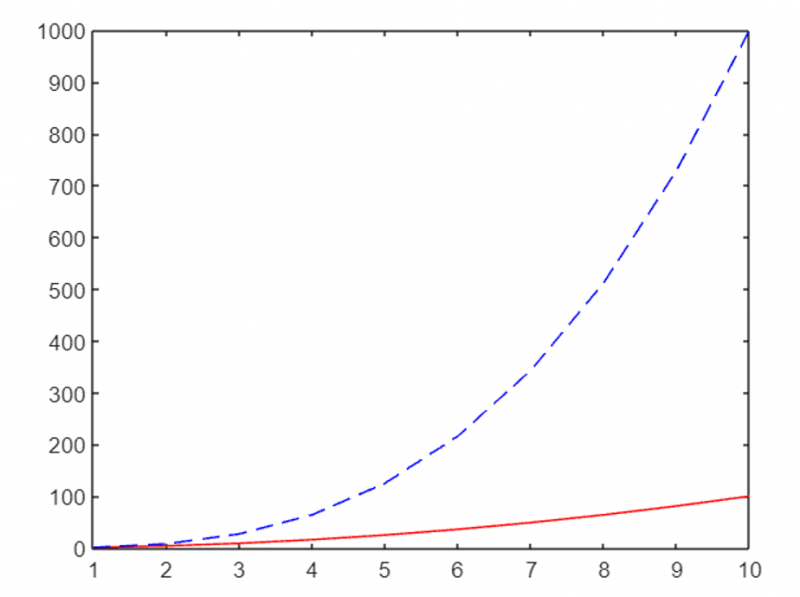
Nimikkeiden ja tarrojen lisääminen
Jotta juonet olisivat informatiivisempia, voimme lisätä akseleihin otsikoita ja tarroja. MATLAB tarjoaa toimintoja, kuten otsikko , xlabel , ja ylabel tähän tarkoitukseen.
Tässä on esimerkki:
x = 1 : 10 ;ja = x.^ 2 ;
juoni ( x , ja ) ;
otsikko ( 'x^2:n juoni' ) ;
xlabel ( 'x' ) ;
ylabel ( 'ja' ) ;
Käyttämällä näitä toimintoja lisäämme kuvaajaan otsikon ja merkitsemme x- ja y-akselit vastaavasti.
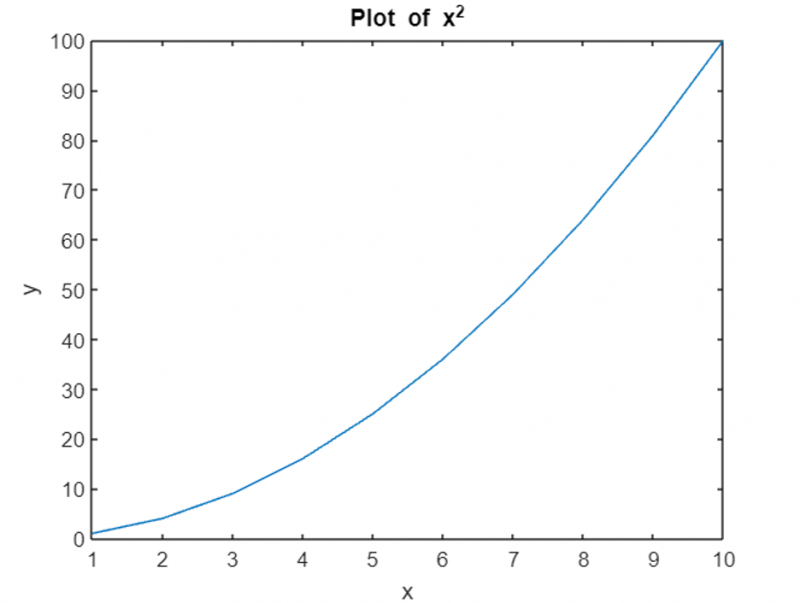
Akselien säätö
Joskus oletusakselien rajat ja rastimerkit eivät välttämättä sovellu datalle. MATLABin avulla voimme mukauttaa akselien aluetta ja rastimerkkejä käyttämällä toimintoja, kuten xlim , ylim , xticks , ja ticks .
Harkitse seuraavaa esimerkkiä:
x = 1 : 10 ;ja = x.^ 2 ;
juoni ( x , ja ) ;
xlim ( [ 0 , 12 ] ) ; % Aseta x-akselin rajat
ylim ( [ 0 , 120 ] ) ; % Aseta y-akselin rajat
xticks ( 0 : 2 : 12 ) ; % Aseta x-akselin rastimerkit
ticks ( 0 : kaksikymmentä : 120 ) ; % Aseta y-akselin rastimerkit
Tässä koodissa säädämme akselien rajoja ja määritämme molempien akselien rastimerkit.
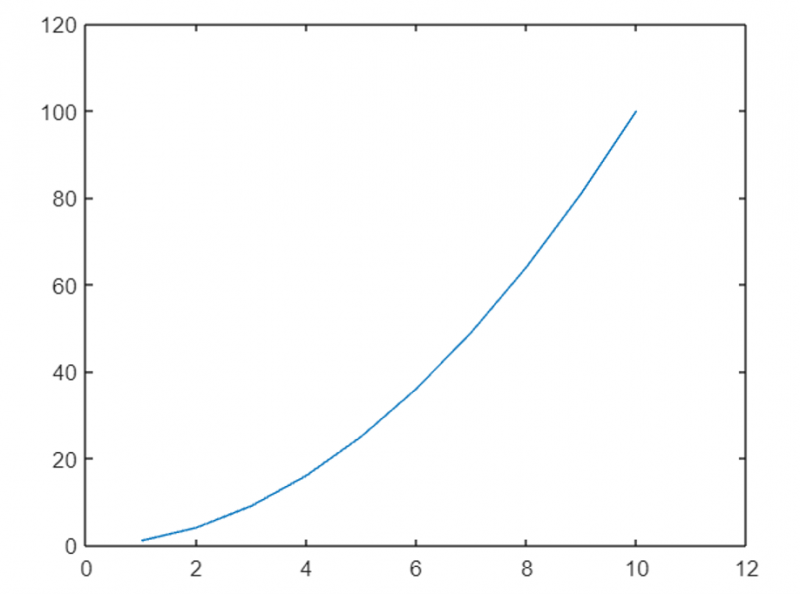
Kehittyneet piirustustekniikat
Osajutut
MATLABissa alikaavioiden avulla voimme luoda useita kaavioita yhden kuvion sisällä. Alakaavioiden avulla voimme visualisoida ja verrata useita tietojoukkoja samanaikaisesti. Tämä toiminto jakaa luvut osakaavioiksi.
Tässä on esimerkki:
x = 1 : 10 ;y1 = x.^ 2 ;
y2 = x.^ 3 ;
sivujuoni ( 1 , 2 , 1 ) ; % Luo 1x2 ruudukko osakaavioista , valitse ensimmäinen osajuoni
juoni ( x , y1 ) ;
otsikko ( 'x^2:n juoni' ) ;
sivujuoni ( 1 , 2 , 2 ) ; % Valitse toinen osakuva
juoni ( x , y2 ) ;
otsikko ( 'x^3:n juoni' ) ;
Tässä esimerkissä luomme kuvion, jossa on kaksi alikaaviota, joista jokaisessa on erilainen käyrä.
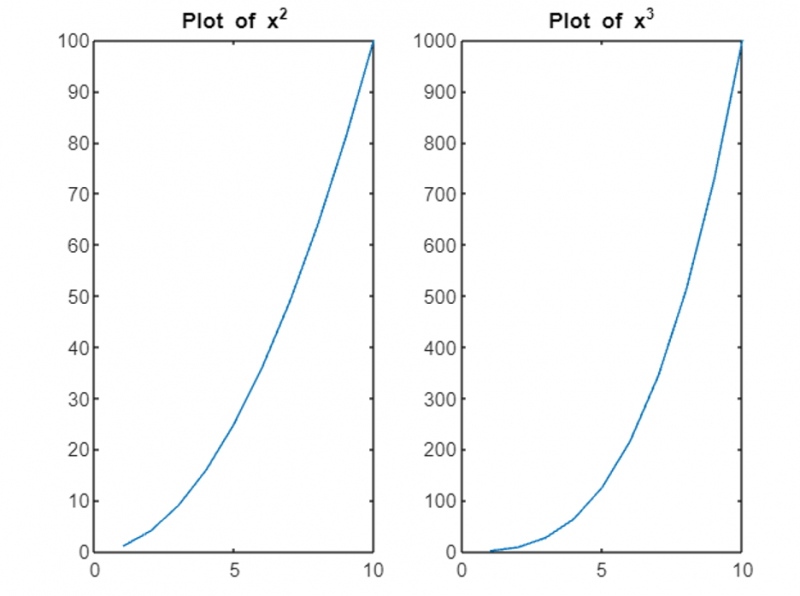
Useita tontteja yhdessä kuvassa
Alikaavioiden lisäksi voimme myös lisätä useita kaavioita yhteen kuvaan hold-on-komennolla. Tämä antaa meille mahdollisuuden peittää erilaisia tontteja toistensa päälle. Harkitse seuraavaa esimerkkiä:
x = 1 : 10 ;y1 = x.^ 2 ;
y2 = x.^ 3 ;
juoni ( x , y1 ) ;
pidä kiinni ;
juoni ( x , y2 ) ;
pitää loitolla ;
Tässä molemmat käyrät on piirretty samaan kuvaan, mikä tarjoaa visuaalisen vertailun.
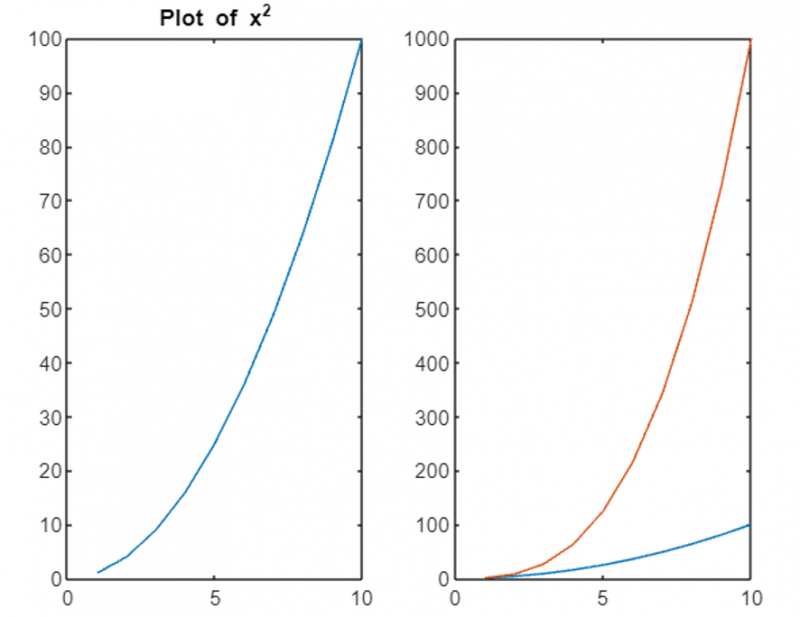
3D-kuvat
2D-kuvien lisäksi MATLAB tarjoaa tehokkaita ominaisuuksia 3D-kuvien luomiseen. Nämä kaaviot auttavat visualisoimaan dataa kolmessa ulottuvuudessa, mikä lisää visualisoinneille syvyyttä. plot3-toiminto luo 3D-piirroksia.
Harkitse seuraavaa esimerkkiä:
t = linspace ( 0 , 10 *pi , 100 ) ;x = cos ( t ) ;
ja = ilman ( t ) ;
Kanssa = t ;
juoni 3 ( x , ja , Kanssa ) ;
otsikko ( '3D-juoni' ) ;
xlabel ( 'x' ) ;
ylabel ( 'ja' ) ;
zlabel ( 'Kanssa' ) ;
Tässä koodissa luomme 3D-kuvaajan määrittämällä x-, y- ja z-koordinaatit. Tuloksena oleva kaavio edustaa heliksiä 3D-avaruudessa.
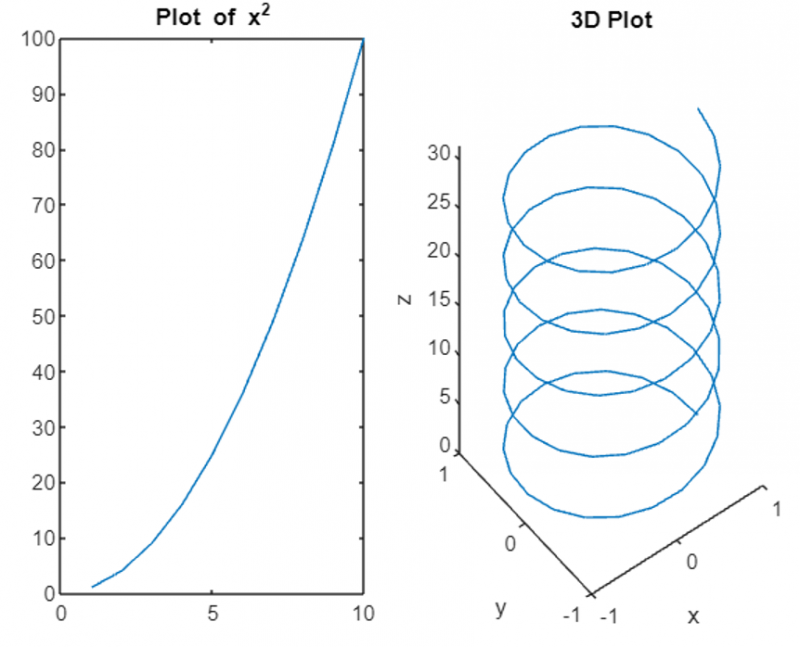
Contour Plots
Ääriviivapiirrokset ovat hyödyllisiä kolmiulotteisen datan visualisoinnissa kaksiulotteisella tasolla. MATLAB tarjoaa ääriviivafunktiot ääriviivakuvien luomiseen.
Tässä on esimerkki:
x = linspace ( - 2 , 2 , 100 ) ;ja = linspace ( - 2 , 2 , 100 ) ;
[ X , JA ] = meshgrid ( x , ja ) ;
KANSSA = X.^ 2 +Y.^ 2 ;
ääriviivat ( X , JA , KANSSA ) ;
otsikko ( 'Contour Plot' ) ;
xlabel ( 'x' ) ;
ylabel ( 'ja' ) ;
Tässä esimerkissä luomme funktion z = x^2 + y^2 ääriviivakaavion. Tuloksena oleva kaavio näyttää ääriviivat, jotka edustavat funktion arvoja.
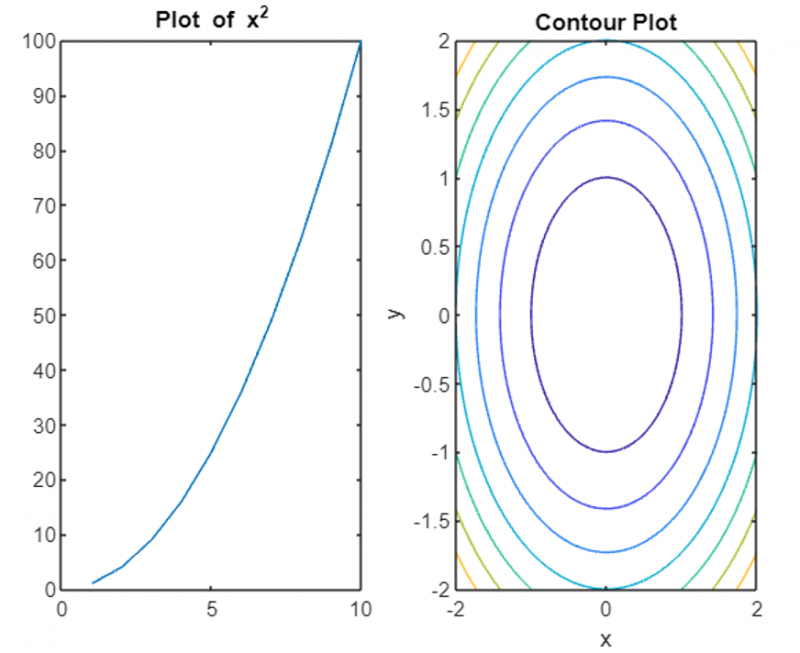
Johtopäätös
MATLAB tarjoaa tapoja piirtää datapisteitä ja luoda informatiivisia visualisointeja. Noudattamalla tässä artikkelissa kuvattuja vaiheita voimme tehokkaasti piirtää pisteitä, mukauttaa piirroksia ja tutkia edistyneitä tekniikoita, kuten osa-, 3D-kuvaajia ja ääriviivapiirroksia. Lue yllä oleva artikkeli oppiaksesi piirtämisen MATLABissa. Tämä auttaa sinua analysoimaan tietoja visuaalisesti ja luomaan tulosteita sen mukaisesti.